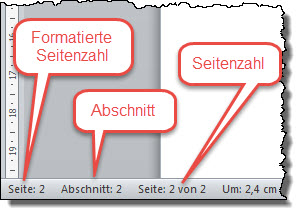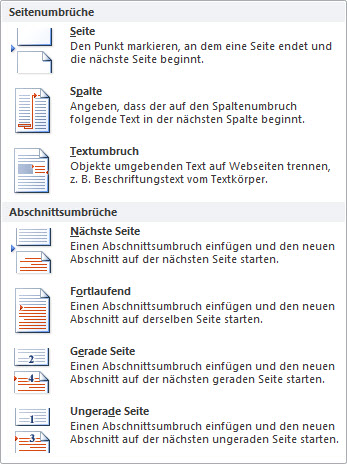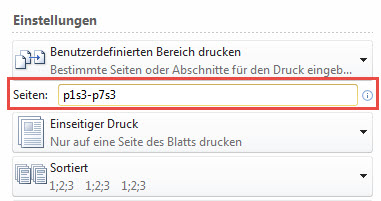Tipps und Tricks rund um Word
Abschnitte
Abschnittswechsel sind notwendig, wenn sich am grundlegenden Aufbau einer Seite etwas verändert und wenn sich diese Änderung nicht auf das komplette Dokument auswirken soll. Typisch ist der Wechsel von Hoch- zu Querformat im gleichen Dokument oder die Verwendung von unterschiedlichen Kopfzeilen.
Tipp: Lassen Sie sich neben der Seitenzahl auch den Abschnitt in der Statusleiste anzeigen. Klicken Sie mit rechter Maustaste in die Statusleiste und aktivieren Sie "Abschnitt". |
|
Ein Abschnitt kann auch eine einzelne Seite in logische Einheiten unterteilen. Typisch ist das bei Broschüren oder Handzetteln: auf einer Seite wird zuerst ein Absatz über die ganze Seite (also einspaltig) geschrieben, dann folgen zwei Spalten, darunter vielleicht wieder eine Spalte.
Sie fügen alle Abschnittswechsel mit "Seitenlayout | Seite einrichten | Umbrüche" ein.
Die obere Rubrik "Seitenumbrüche" erzeugt neue Seiten bzw. Spalten - aber keine Abschnitte. Zum Textumbruch lesen Sie den Blog vom 08. Mai 2013. Darunter folgen die Abschnittsumbrüche:
|
|
- Gerade Seite
Ein neuer Abschnitt erzeugt immer eine gerade Seite als nächstes (Seitenzahl 2, 4, 6 und so fort). Das für den Duplexdruck wichtig; gerade Seiten sind immer Rückseiten. - Ungerade Seite
Ein neuer Abschnitt erzeugt immer eine ungerade Seite als nächstes (Seitenzahl 1, 3, 5 und so fort). Beim Duplexdruck ist das eine Vorderseite.
Alle Abschnittswechsel werden im Dokument bei angezeigten Absatzmarken als Doppellinie gezeigt. Schalten Sie eventuell in die Ansicht "Normal", wenn Sie sich nicht sicher sind.
Beim Ausdruck können Sie angeben, ob Sie einen Abschnitt drucken wollen.
Wählen Sie "Datei | Drucken" und tragen Sie bei "Seiten:" ein:
Um die Seiten 1 bis 7 des dritten Abschnittes zu drucken: p1s3-p7s3 |
|
Um die Abschnitte 3 bis 5 zu drucken: s3-s5
Denken Sie besonders beim Seriendruck daran! Serienbriefe werden beim Befehl "Sendungen | Zusammenführen und Fertigstellen" durch Abschnittswechsel getrennt. Jeder Brief ist ein Abschnitt. Um den fünften Brief zu drucken, müssen Sie also eingeben: "Seiten: s5".
12.08.2014